パソコンの組み方!(自作PC組み立て記録)2
はい。
前回の続きを書きますね!
前回は、マザーボードにCPUを載せて、CPUファンを取り付けるところで終了しました。
今回はメモリを取り付けるところから続けます。
(前回、次はマザーボードをケースに取り付けていきます、と書いたがそれは嘘だ)
では、メモリを開梱していきます。

CORSAIRの16GBちゃんです。

箱にはこんなギミックが。
でも一見豪華に見えるこのフタ、何の役にも立たず、見た目だけでした。。。
中身を取り出すには、普通に箱の上を開けることになります。

中身を取り出してみました。
4GBモジュールが4枚入っています。
次はマザーボード側です。

メモリスロットはこの場所になります。

ツメを両側、広げてあげます。

メモリを差しますが、差すときにマザーボードとメモリの切り欠きが一致するように注意して差し込みます。

少々力を入れて押し込みます。
押し込むと、先ほど開いたツメが自動的に閉じます。
 4枚差し込み完了です!
4枚差し込み完了です!
今回の例では4枚差し込むため、全てのスロットを埋め尽くしました。
ですが2枚だけ差し込む場合、メモリスロットの推奨される差す位置が決まっているので、取説を読んで正しい位置に差すようにします。
次に、ケースを準備します。

横にドンッ。

ふたを開けました。
(都合上、ケースを回転しています。)


バックパネルの表と裏です。
最近のバックパネルは裏にスポンジクッションがついているんですね!
昔は金属丸出しだったのに。。。
時代の流れでしょうか(笑)


ケースにバックパネルを取り付けます。
取り付けは、ケースの内側から。
4隅を押し込む感じで取り付けると、やりやすいと思います。
さて、マザーボードを取り付けましょう。

内側からマザーボードを取り付けます。
CPUファンを持つと安定します(いいのか!?)。
バックパネルから背面端子がちゃんと出てくるように気をつけながら、取り付けていきます。


ケースのねじ穴とマザーボードのねじ穴がきちんと一致し、バックパネルから端子がきちんと出てきていることを確認して、ねじ留めをしていきます。

全9箇所、ねじ留めしました。
では、次にパーツを取り付けて・・・と言いたいところですが、その前に前面パネルのコネクタをあらかじめ差しておきましょう。
前面パネルというのは、電源ボタンとかLEDとかUSBとかイヤホンジャックなどの端子です。

まずはUSB3.0。
USB2.0よりもピン数が多いですね。

マザーボード側はこちら。

ぐさっ(・ω・)
次に、スイッチとLED類。

いっぱいあります。
ケーブルのプラスマイナスは、▲マークが+なので覚えておきましょう。

マザーボード側。
中央のカラフルな部分に、それぞれのケーブルを挿していきます。
差すときは、プラマイに注意。
(特に、LEDはプラマイが逆だと光りません。)

差しました。
はい、次はIEEE1394です。

USB2.0と同じような端子なので、USB2.0のケースを使用している人は気をつけましょう。
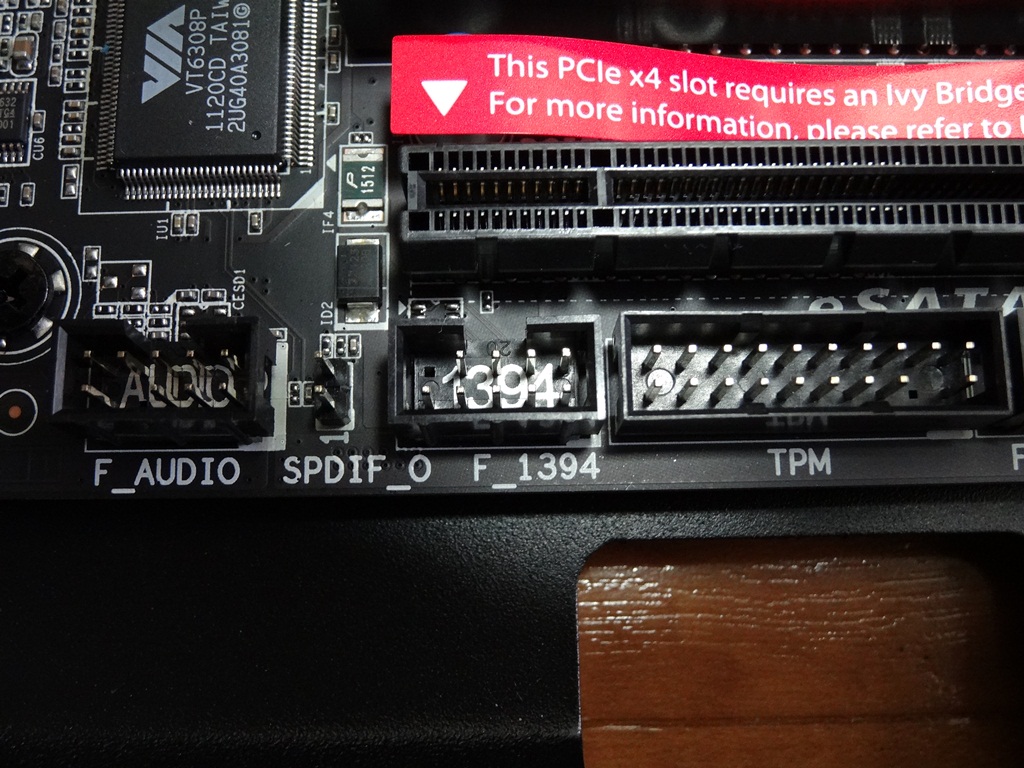
ここに差します。
本当は、フロントオーディオ(イヤホン、マイク端子)を差しますが、私の環境では後でサウンドカードを導入するため、現段階で差していません。
今日はここまでです。
次回は、電源とかグラボ、その他パーツをケースに取り付けていきます。


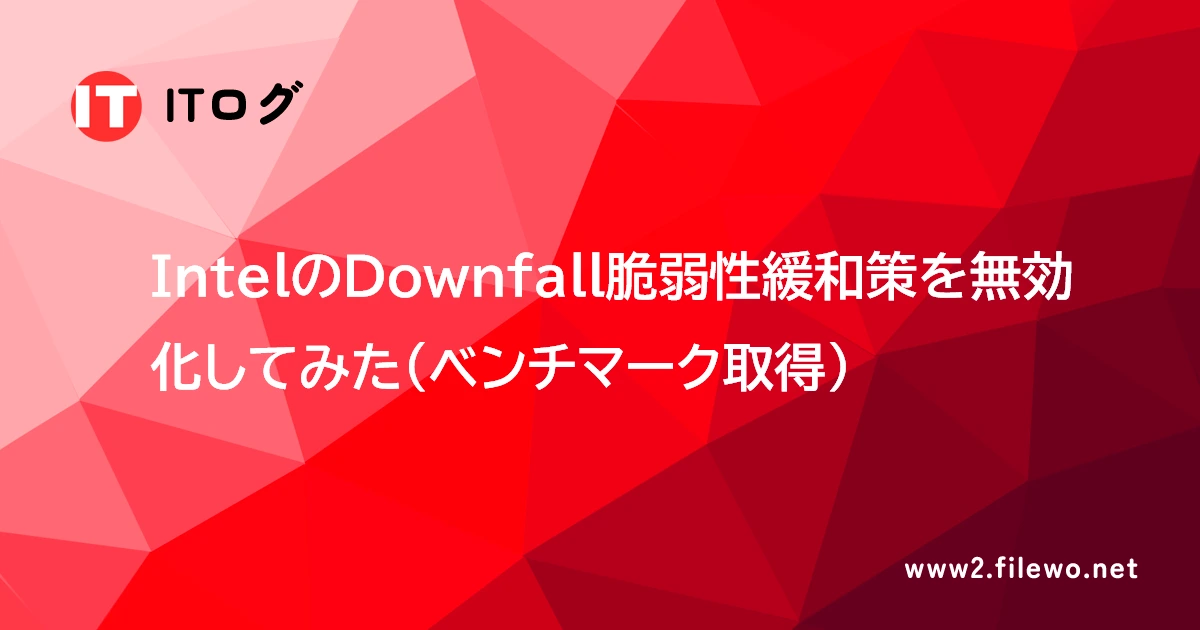





最近のコメント